Instagram Insights je jedným z užitočných nástrojov na sledovanie dosahu vášho účtu, celkového počtu sledovateľov a celkových príspevkov, príbehov a interakcií. Je to nevyhnutný doplnok pre účty Instagram Business a Creators. Nefungujúce štatistiky Instagramu môžu vykoľajiť marketingové kampane a obchodné stratégie na sociálnych médiách. Tu sú najlepšie spôsoby, ako opraviť nefunkčnosť štatistík Instagramu.
Keď nie sú štatistiky Instagramu k dispozícii, nemôžete skontrolovať, ako sa vašim príspevkom a príbehom darilo na platforme. Ovplyvňovatelia, firmy a tvorcovia sa spoliehajú na štatistiky Instagramu, aby skontrolovali výkonnosť svojich príspevkov a podľa toho naplánovali svoje stratégie. Využime triky uvedené nižšie, aby sme získali späť presné štatistiky Instagramu.
1. Prepnúť na firemný účet alebo účet autora
Instagramové štatistiky nie sú k dispozícii pre osobné účty. Ak vo vašom účte chýba možnosť prehľadu Instagramu, prepnite sa na firemný účet alebo účet tvorcu pomocou krokov nižšie. Upozorňujeme, že kroky zostávajú rovnaké pre aplikáciu Instagram pre Android a iPhone.
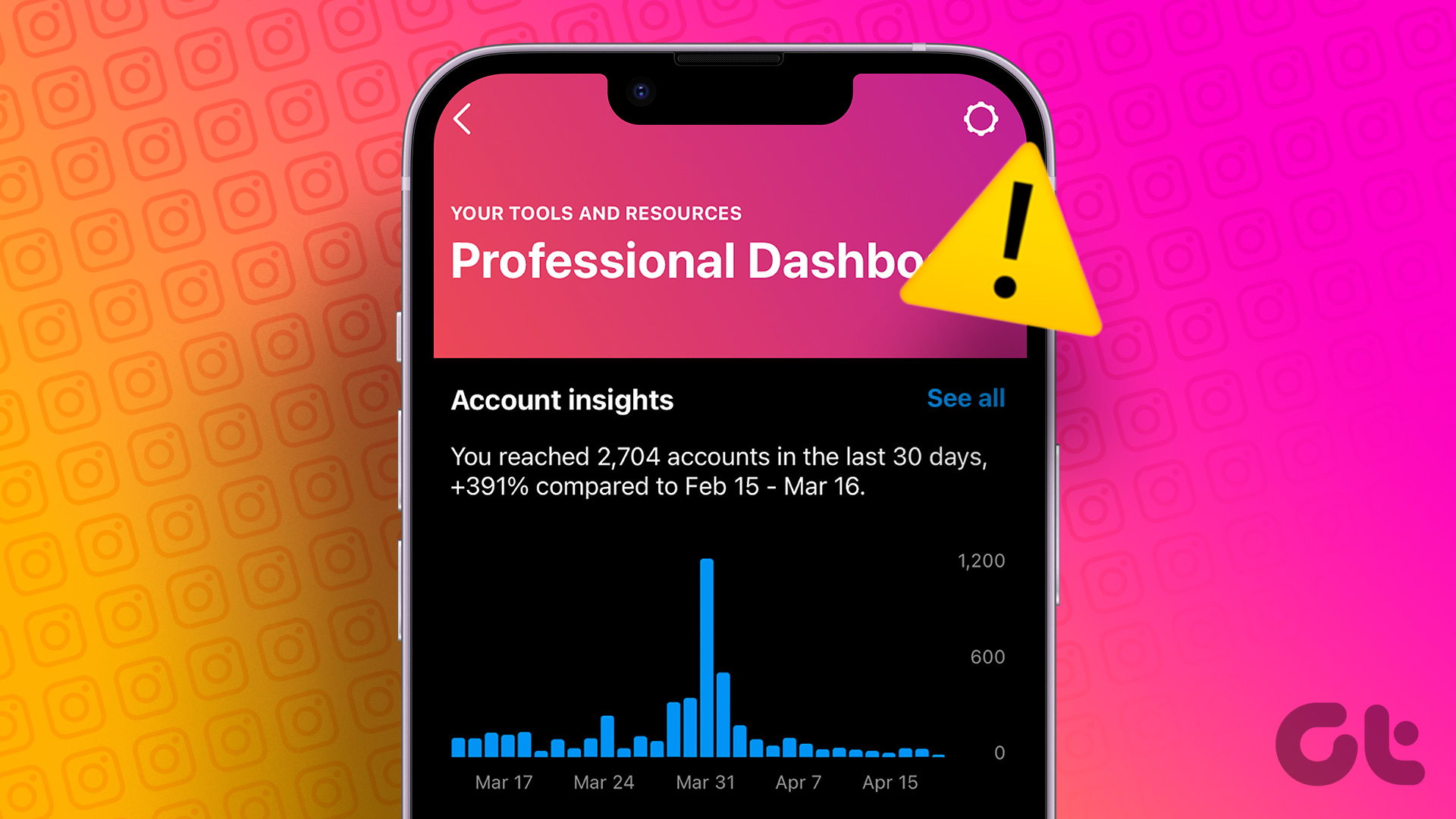
Krok 1: Otvorte aplikáciu Instagram na svojom telefóne.
Krok 2: Klepnite na ikonu profilu v spodnej časti-pravom rohu a klepnite na ponuku hamburgerov v hornej časti. Otvorte Nastavenia a súkromie.
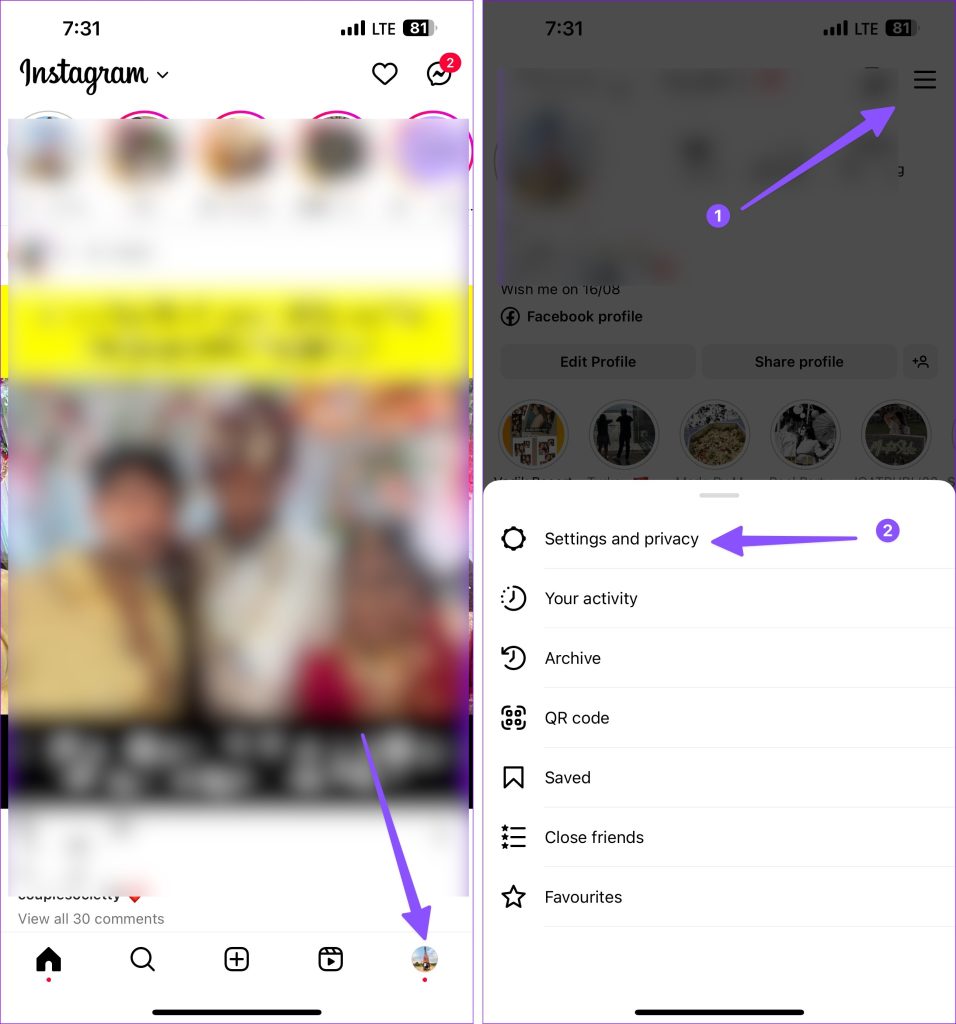
Krok 3: Vyberte typ účtu a nástroje.
Krok 4: Vyberte možnosť Prepnúť na profesionálny účet.“

Postupujte podľa pokynov na obrazovke a premeňte svoj osobný účet na firemný. Keď budete mať firemný alebo tvorivý účet, pod vašimi príspevkami a nastaveniami sa zobrazí možnosť Štatistiky.
2. Skontrolujte sieťové pripojenie
Instagram nemôže načítať štatistiky, ak má váš telefón problémy s pripojením k sieti. Režim Lietadlo môžete na svojom telefóne dočasne povoliť a zakázať, aby ste mohli riešiť problémy so sieťou.
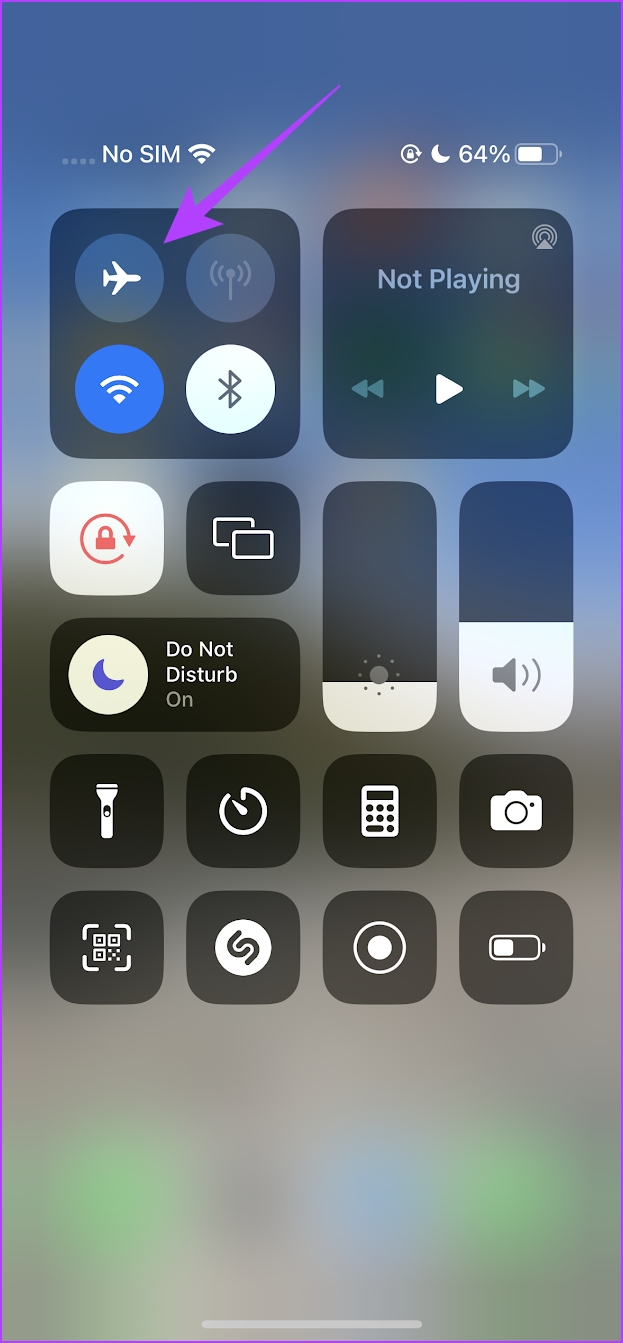
Pre lepší zážitok sa môžete pripojiť k vysokorýchlostnej sieti Wi-Fi. Ak Wi-Fi a mobilné dáta nefungujú, zvážte obnovenie nastavení siete v telefóne. Viac informácií nájdete v našom špeciálnom príspevku.
3. Zobrazenie štatistík Instagramu zo stránky na Facebooku
Ak ste svoj firemný účet na Instagrame prepojili so stránkou na Facebooku, môžete si pozrieť aj štatistiky z Facebooku.
Krok 1: Otvorte webovú stránku Facebooku na pracovnej ploche, prihláste sa do svojho účtu a na bočnom paneli vyberte svoju stránku.
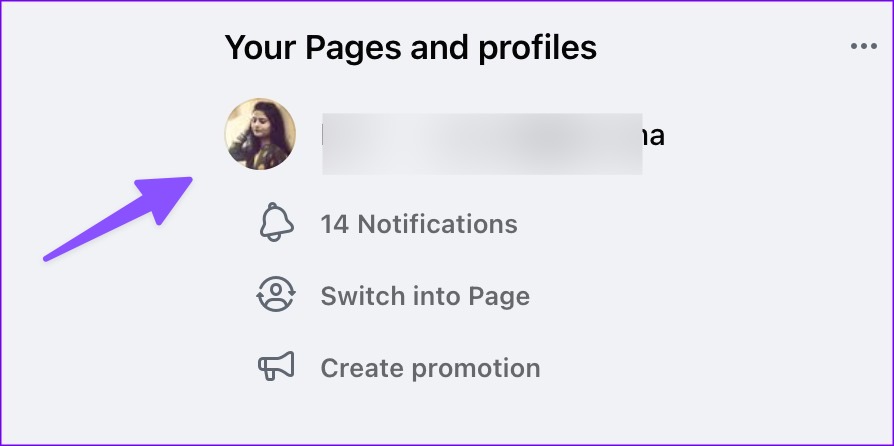
Krok 2: Vyberte Meta Business Suite.
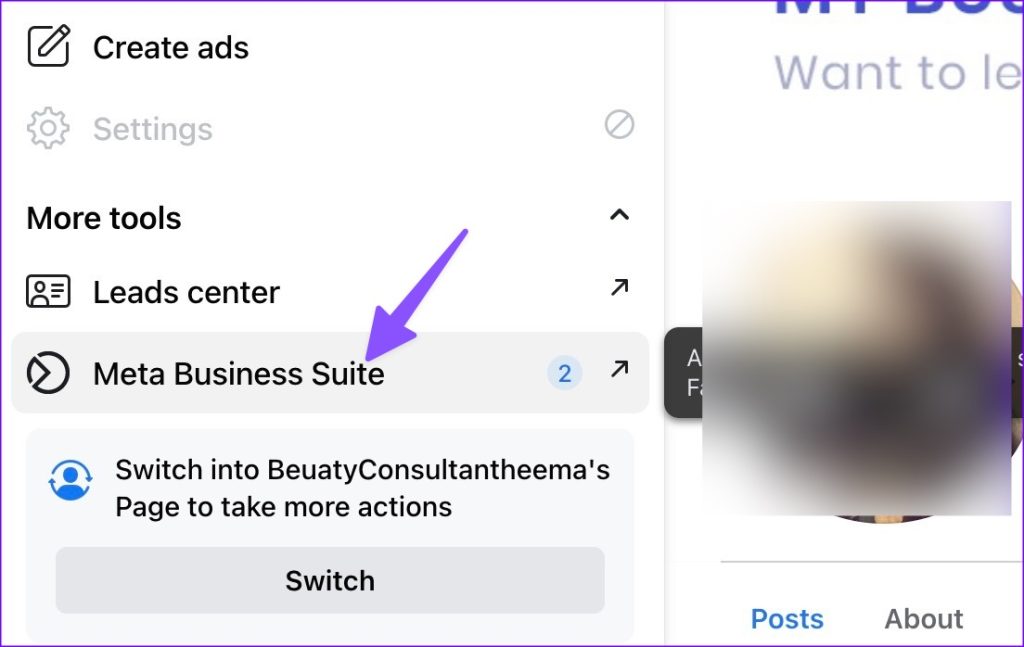
Krok 3: V hornom menu vyberte svoju stránku Instagram a skontrolujte štatistiky.
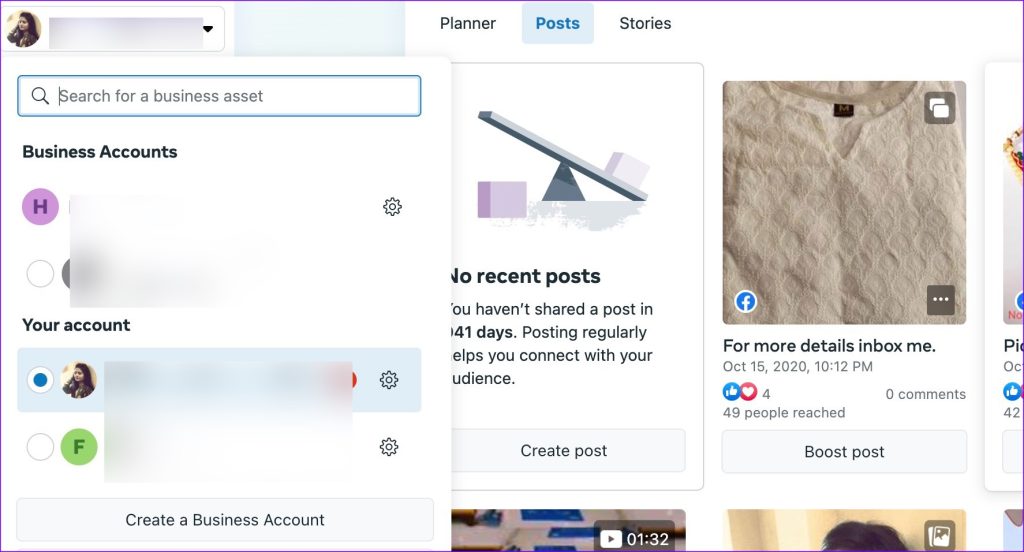
4. Vymažte údaje Instagramu a skúste to znova
Ak Instagram zhromažďuje poškodenú vyrovnávaciu pamäť, nemusí sa mu podariť načítať najnovšie štatistiky. Môžete vymazať vyrovnávaciu pamäť Instagramu a skúsiť znova získať prístup k štatistikám.
Krok 1: Dlho klepnite na Instagram a otvorte informačnú ponuku aplikácie.
>Krok 2: Vyberte možnosť Úložisko a vyrovnávacia pamäť. Klepnite na položku Vymazať vyrovnávaciu pamäť.
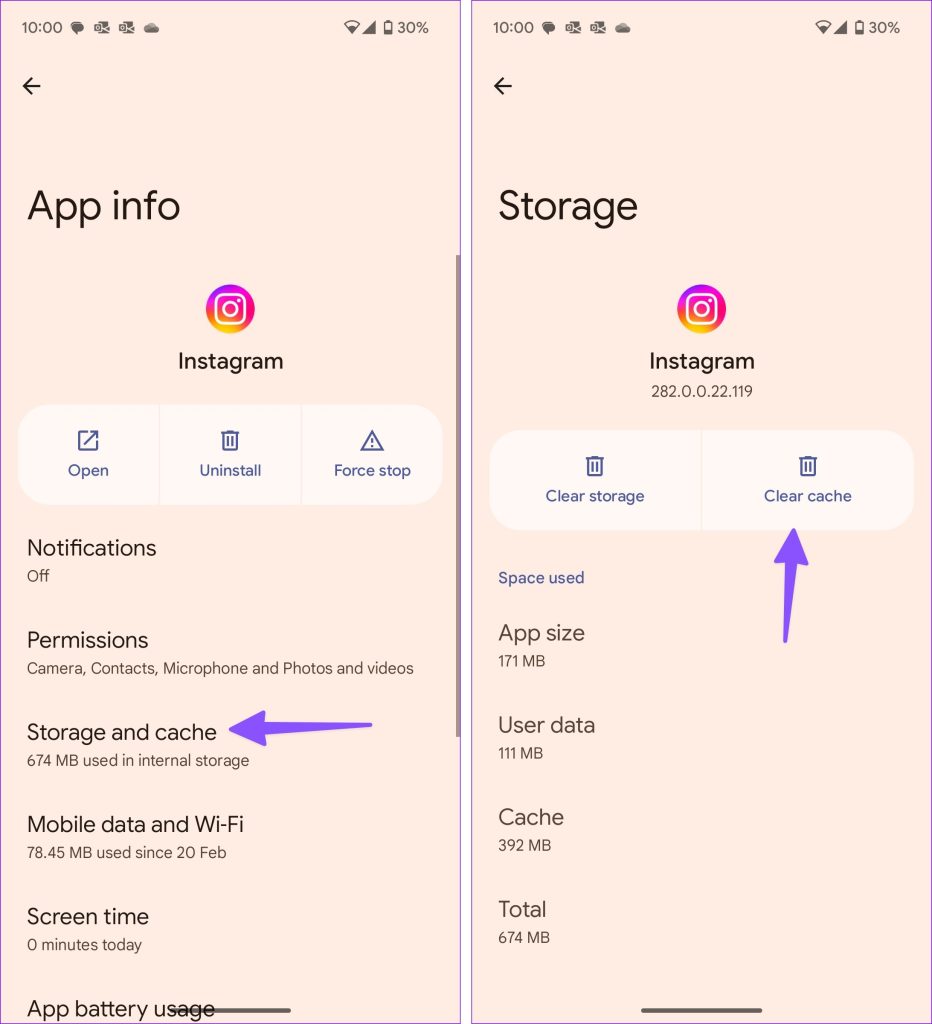
Prečítajte si náš príspevok, aby ste vedeli, čo sa stane po vymazaní vyrovnávacej pamäte Instagramu.
5. Znova overte svoj účet
V dôsledku chyby overenia účtu sa môže stať, že Instagramu sa na Instagrame nezobrazia príspevky alebo štatistiky. Musíte sa odhlásiť zo svojho účtu a znova sa prihlásiť.
Krok 1: Otvorte aplikáciu Instagram na svojom telefóne a prejdite do svojho profilu.
Krok 2: Prejdite do časti Nastavenia a súkromie.
Krok 3: Posuňte zobrazenie nadol a odhláste sa zo svojho účtu.
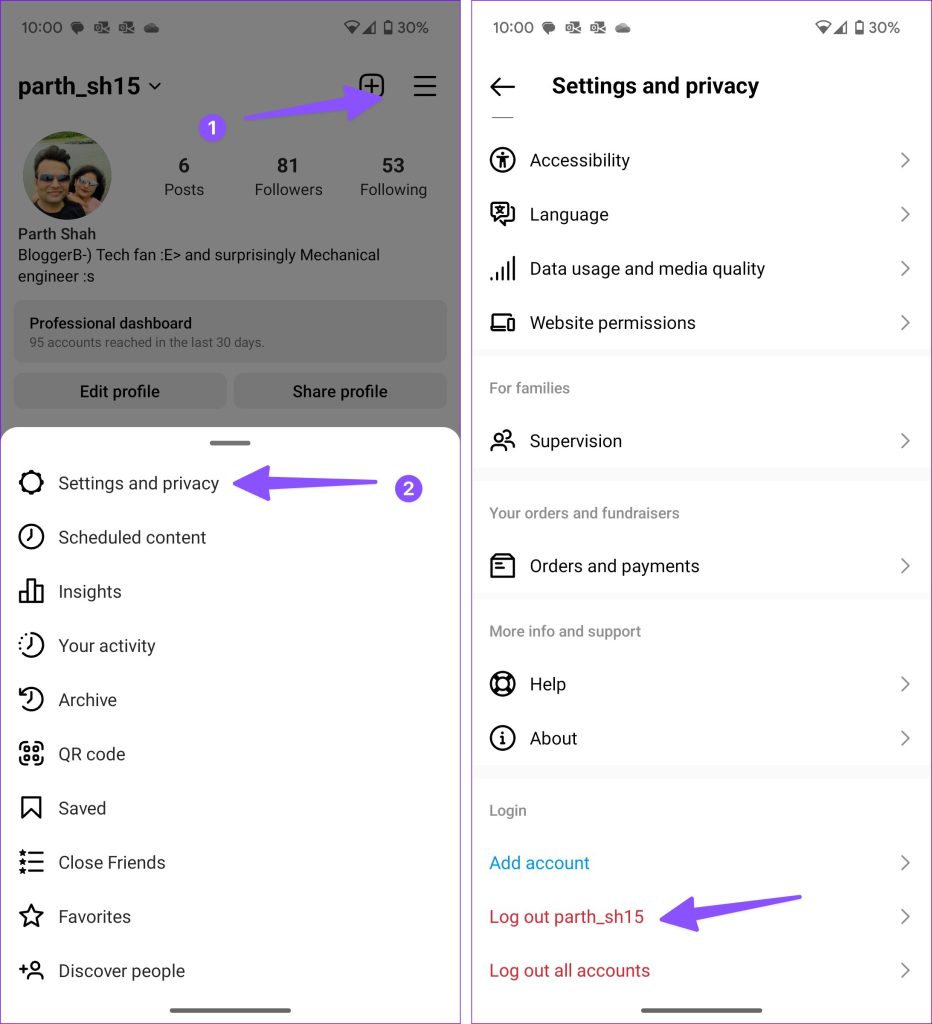
Podpísať zadajte podrobnosti o svojom účte Instagram a znova skontrolujte Štatistiky.
6. Počkajte nejaký čas
Uverejnili ste nedávno príbeh, kotúče alebo video na Instagrame? Môže chvíľu trvať, kým sa pre vaše príspevky začnú zobrazovať štatistiky. Mali by ste chvíľu počkať a skontrolovať svoje poznatky.
7. Zobrazenie štatistík na webe Instagram
Ak Instagram nezobrazuje štatistiky na telefóne, prejdite na webovú verziu.
Krok 1: Navštívte odkaz nižšie skontrolovať web Instagram a prihlásiť sa pomocou podrobností o svojom účte.
Krok 2: Otvorte príspevok. Vyberte tlačidlo „Zobraziť štatistiky“.
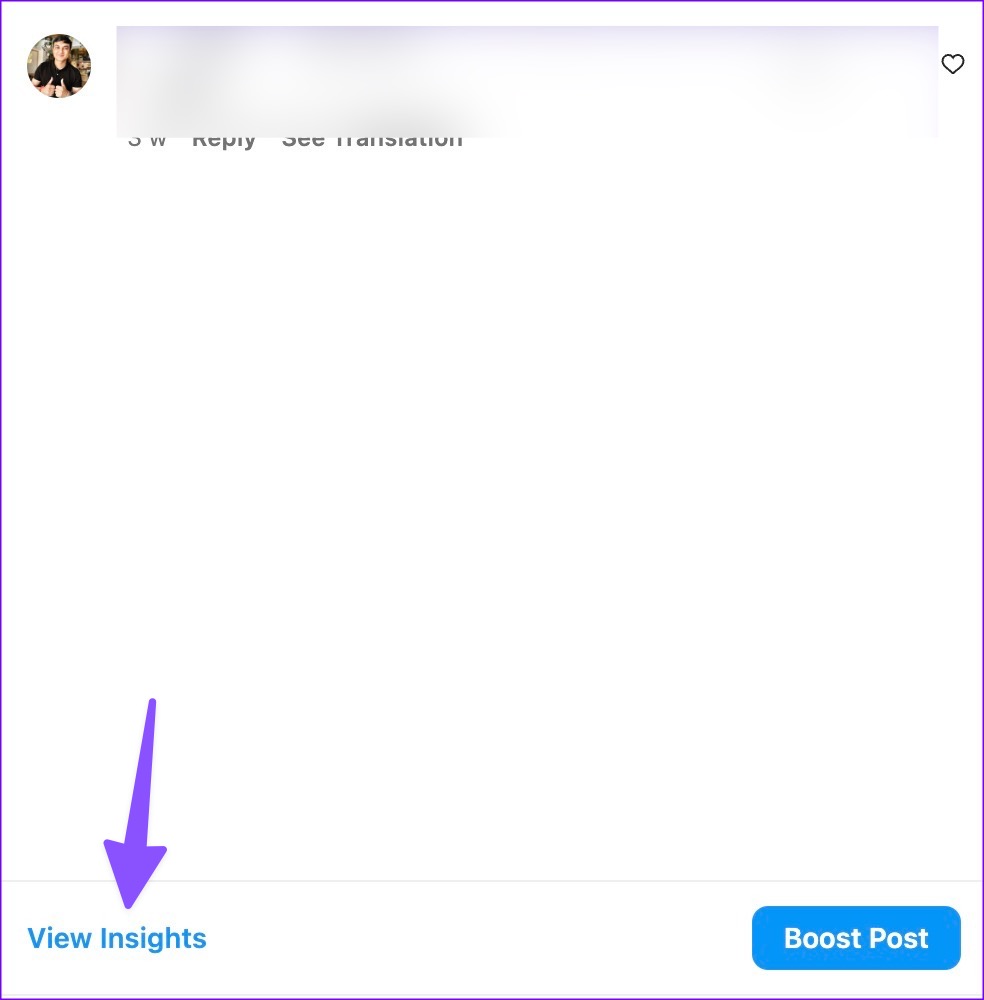
Krok 3: V nasledujúcej ponuke skontrolujte podrobný prehľad, dosah, zobrazenie a interakciu.
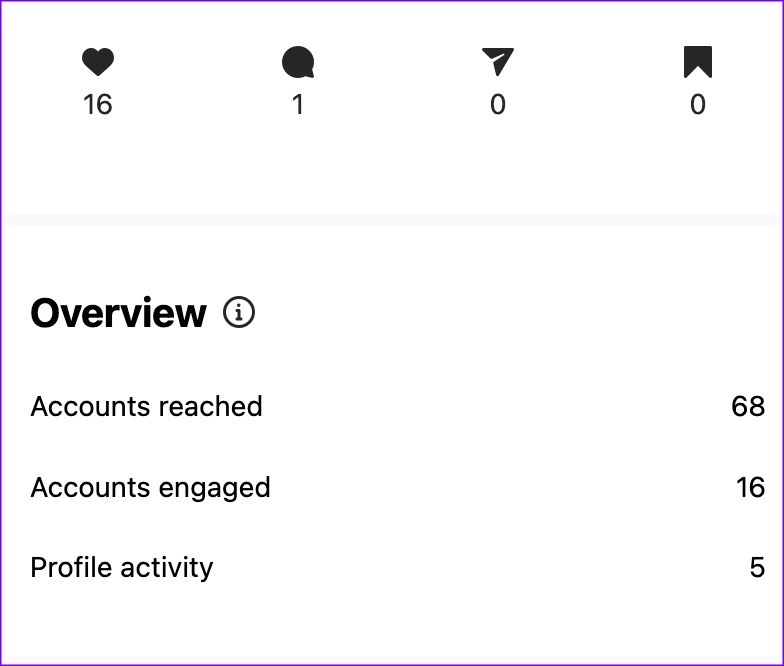
8. Skontrolujte stav Instagramu
Keď servery Instagramu čelia výpadku, narazíte na problémy, ako napríklad nefunkčnosť pozvaného spolupracovníka, problémy so zvukom príbehu a nenačítavanie prehľadov. Môžete navštíviť Downdetector a vyhľadať Instagram. Uvidíte grafy vysokých výpadkov. Keď Instagram vyrieši problémy na strane servera, skúste znova načítať štatistiky.
9. Aktualizujte Instagram
Zastaraná aplikácia Instagram vedie k problémom, ako napríklad nefunkčnosť štatistík. Mali by ste aktualizovať aplikáciu na najnovšiu verziu z App Store alebo Google Play Store.
10. Preinštalujte Instagram
Ak možnosť prehľadu stále chýba, je čas preinštalovať Instagram do telefónu. Tu je to, čo musíte urobiť.
iPhone
Krok 1: Dlho klepnite na ikonu aplikácie Instagram a vyberte možnosť Odstrániť aplikáciu.
Krok 2: Klepnite na Odstrániť aplikáciu a stiahnite si aplikáciu z App Store.
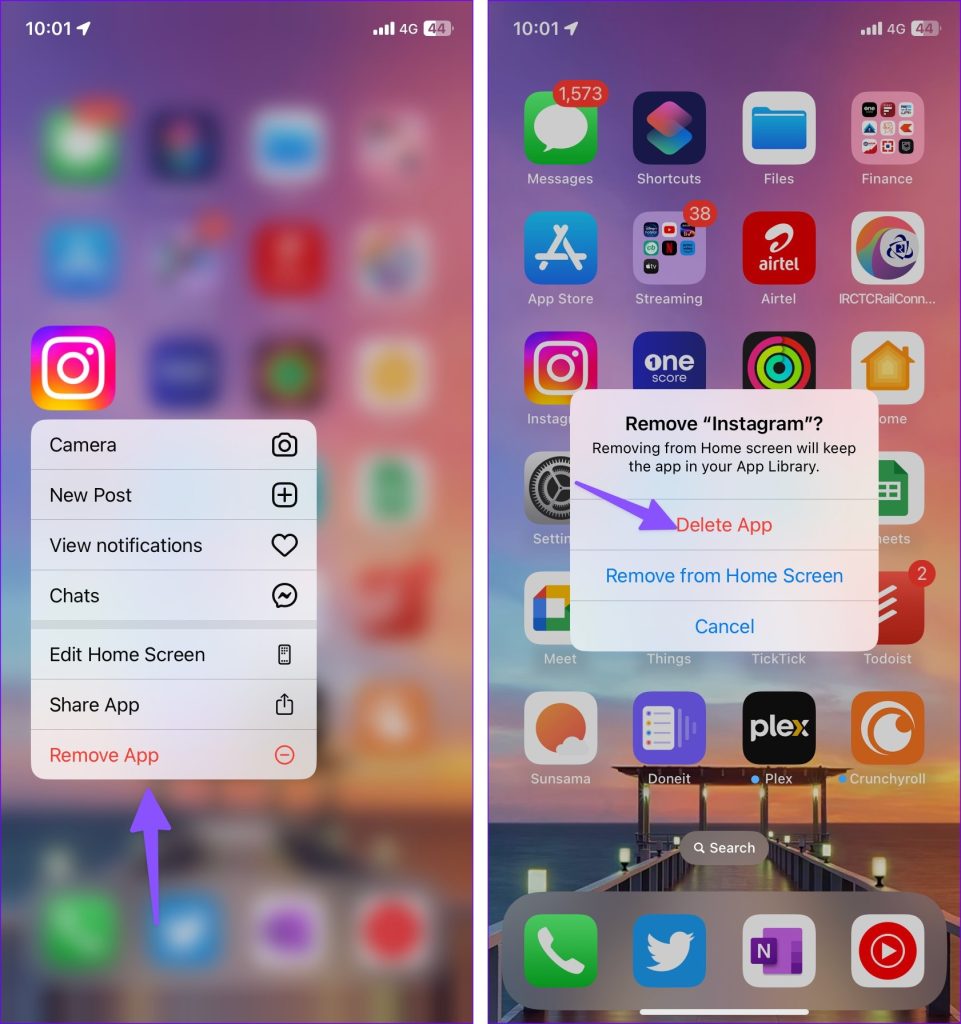
Android
Krok 1: Dlhé-stlačte ikonu aplikácie Instagram a otvorte informačnú ponuku aplikácie.
Krok 2: Klepnite na’Odinštalovať’a odstráňte aplikáciu.
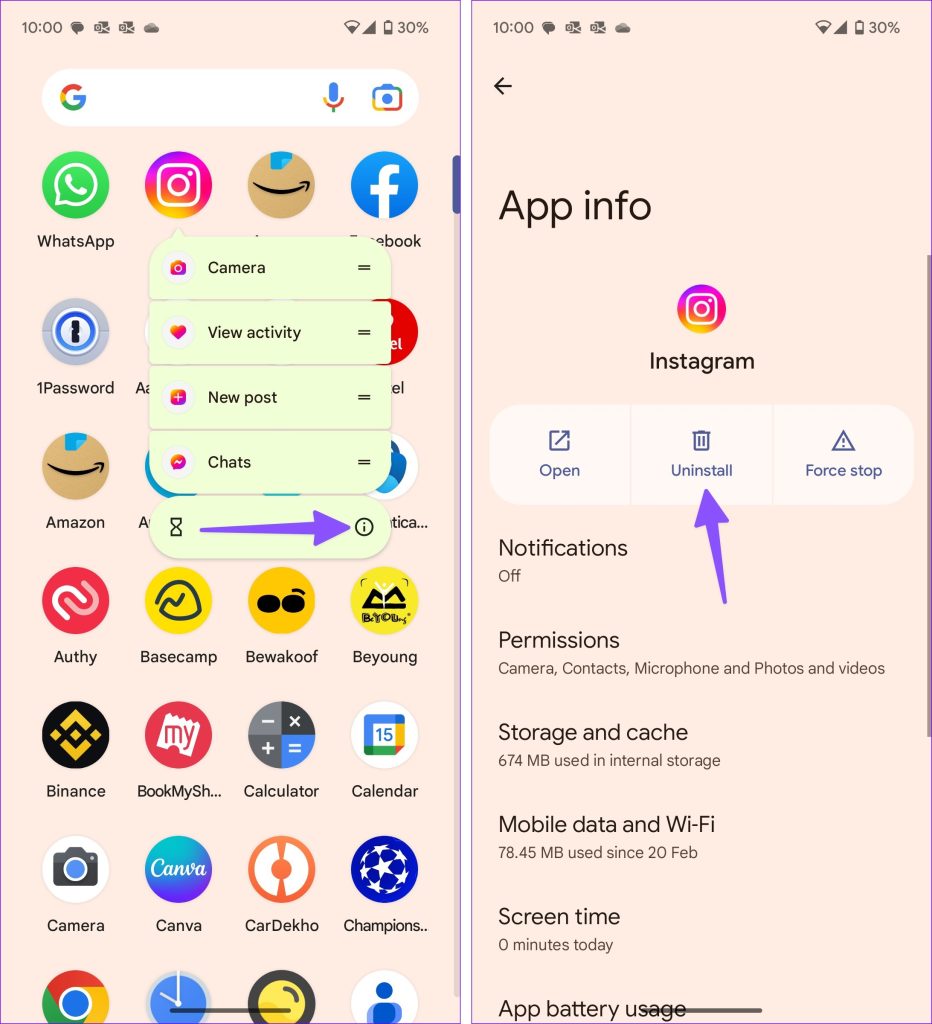
Urobte prehľady Instagramu stále nedostupné na vašom účte? Musíte nahlásiť problém na Instagram.
Krok 1: Otvorte príspevok alebo kotúč a potraste telefónom.
Krok 2: Klepnite na Nahlásiť problém, zahrňte denníky a diagnostiku a stručne vysvetlite problém.
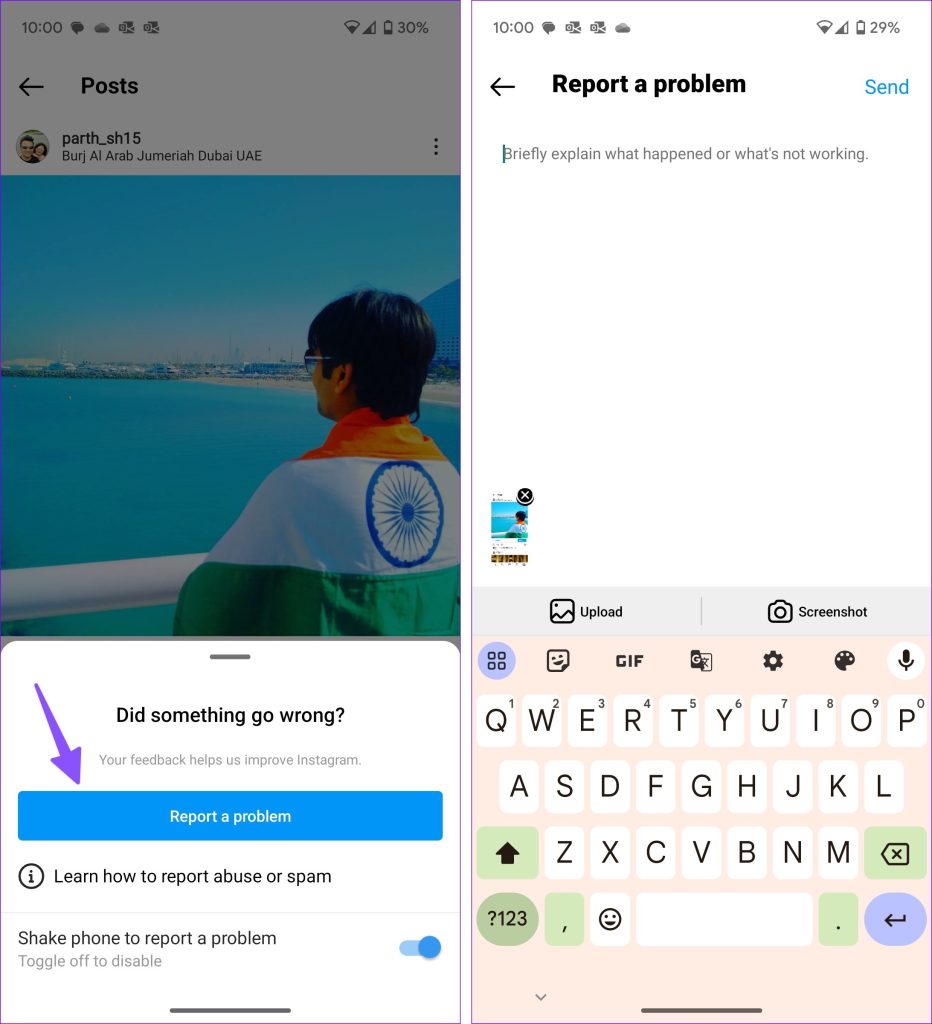
Skontrolujte si dojem a zapojenie Instagramu
Instagram Insights sú nevyhnutné pre každú firmu, ktorá sa spolieha na platformu sociálnych médií. Pozrite sa na triky uvedené vyššie a okamžite opravte prehľad Instagramu.